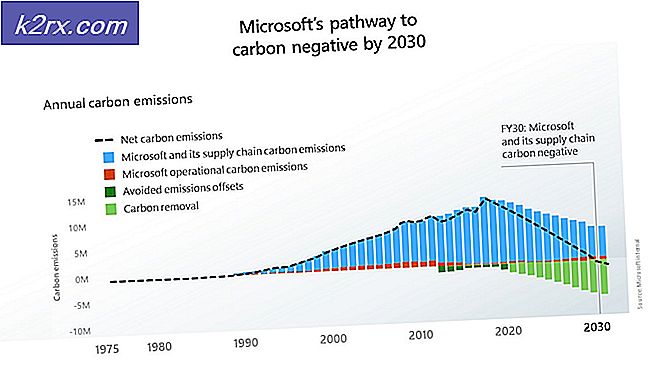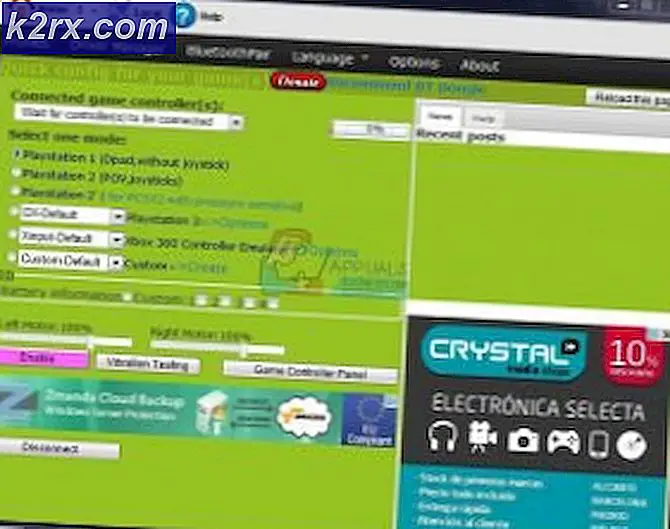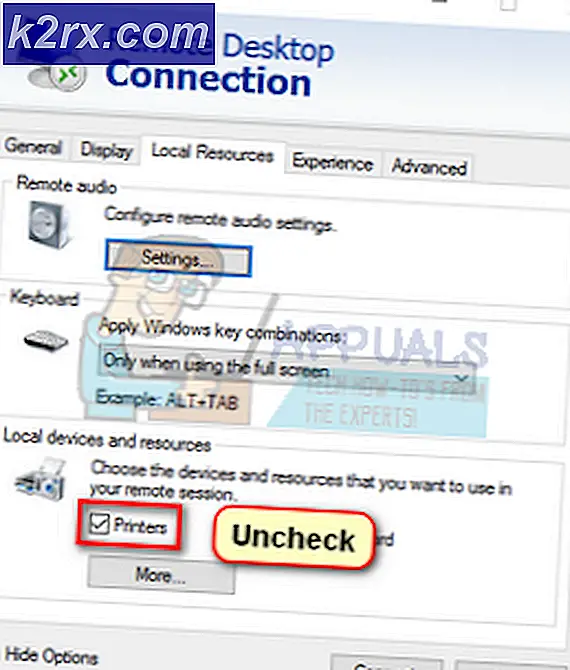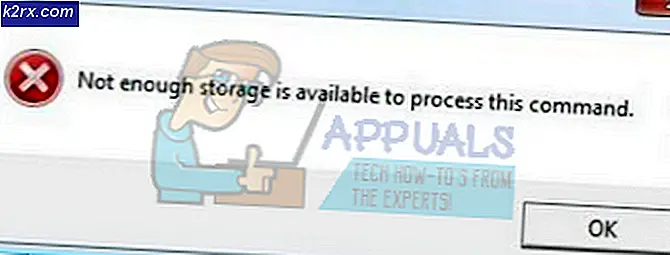Sådan Root Galaxy J5 og J7 2016 Editions
Samsung Galaxy J5 og J7 2016 udgaven blev udgivet tidligt i 2016, men er stadig ret kraftfulde budget enheder. Denne vejledning giver Magisk rooting metode til J5, og SuperSU rooting metode til J7.
Påkrævet for Enten Enhed (eller stort set alle Samsung-enheder blinker):
Odin Flash Tool
Alle officielle stock firmware findes her . Disse firmware kan blinke via Odin i tilfælde af opstartsløshed eller anden katastrofe, men sørg for at tage fat i firmwaren til din region .
PRO TIP: Hvis problemet er med din computer eller en bærbar computer / notesbog, skal du prøve at bruge Reimage Plus-softwaren, som kan scanne lagrene og udskifte korrupte og manglende filer. Dette virker i de fleste tilfælde, hvor problemet er opstået på grund af systemkorruption. Du kan downloade Reimage Plus ved at klikke herRoot for Galaxy J5 2016
- Aktivér udviklerindstillinger og USB-fejlfinding. Gå til Indstillinger> Om telefon> Tryk på Byg nummer 7 gange, indtil Udviklerindstillinger er aktiveret, og gå derefter ind i Udviklerindstillinger og aktiver USB-fejlfinding.
- Download 0.2_SM_J510_2016_Recovery.tar og gem det på din pc.
- Download Odin på din pc og lancere den.
- Download Magisk flashable .zip og træk .zip til telefonens SD-kort.
- Sluk din telefon og start i download-tilstand (Volume Down + Home + Power), mens den er tilsluttet din pc via USB.
- Klik på AP-knappen i Odin og vælg TWRP .tar-filen fra skrivebordet, fjern markeringen for Auto-Reboot i Odin, og klik på Start.
- Vent til Odin er færdig (det vil sige Succes!), Og træk batteriet ud af din Galaxy J5 i ca. 10 sekunder.
- Sæt batteriet tilbage i din enhed og start i TWRP recovery (Volumen op + Home + Power).
- Naviger til Install-knappen i TWRP, og vælg Magisk .zip-filen fra dit SD-kort.
- Stryg højre til blitz. Når det er færdigt, tørre dalvik + cache i TWRP, og genstart derefter.
- Åbn Magisk-appen på din telefon, og opdater dig fra Google Play Butik, når du bliver bedt om det.
- Download pHH SuperUser fra Google Play Butik
Root for Galaxy J7 2016
- Aktiver Developer Options / USB debugging som vist i ovenstående trin for J5, men også aktivere OEM Unlocking.
- Download disse filer: TWRP 3.0.2-0-J7Elte og UPDATE-SuperSU-v2.65-20151226141550.zip
- Sluk din Galaxy J7 og genstart i Download Mode (Volume Down + Home + Power)
- Tryk på Volumen op for at fortsætte.
- Start Odin på din pc og tilslut din telefon via USB.
- Klik på AP-knappen i Odin og vælg TWRP .tar-filen, og klik derefter på Start.
- Når blinker lykkes, starter din telefon i genoprettelse. Stryg for at tillade ændringer, og start derefter i System.
- Kopier SuperSU .zip-filen til din telefons SD-kort.
- Genstart til TWRP-genoprettelse (Volume Up + Home + Power)
- Gå til Installer, og vælg SuperSU .zip fra dit SD-kort.
- Når blinkningen er færdig, skal du tørre din Dalvik + Cache og derefter genstarte systemet.
Sådan genopretter du fra Boot Loop
Hvis din Galaxy J5 / J7 oplever opstartsløshed eller andre problemer med opstart i Android-systemet, er det mest hensigtsmæssige at simpelt hen simpelthen blinke en lager ROM via Odin.
Advarsel: Blinker et lager ROM vil nulstille din enhed tilbage til fabriksindstillingerne, og du vil miste alle dine brugerdata gemt på den interne hukommelse. Lav en sikkerhedskopi af alt hvad du behøver fra intern opbevaring, inden du fortsætter.
PRO TIP: Hvis problemet er med din computer eller en bærbar computer / notesbog, skal du prøve at bruge Reimage Plus-softwaren, som kan scanne lagrene og udskifte korrupte og manglende filer. Dette virker i de fleste tilfælde, hvor problemet er opstået på grund af systemkorruption. Du kan downloade Reimage Plus ved at klikke her